实际业务中,业务部门总有各种苛刻的要求,于是就开始了斗智斗勇节奏。。。
- X:这数字怎么不是数值类型的?
- 我:数值和文本有什么区别吗?
- X:当然有区别,我们要快速看总和、平均值等等
- 我:好。。。So Easy!!@Excel 设置type=10,很快就实现了
- X:这数值太长了,数不过来,能不能加’逗号’分隔一下
- 我:So Easy!!于是我加了Format格式化数字。。。
于是,问题就来了,导出的Excel 数字又变成文本,例如:16,888,888 , 没错,它确实是个文本,没毛病,不反驳
整体总结有3种情况:
1、 普通数值类型(不格式化)
2、 格式化数值类型
3、 模板导出数值类型(格式化)
解决方案
一、普通数值类型(不格式化)
二、格式化数值类型
思路大致如下:
1、 重新定义CellStyle,继承ExcelExportStylerDefaultImpl,重写方法即可
2、 ExportParams设置样式
3、 @Excel 标识类型
// EXCEL_COVERT_MONEY 是自己定义的标识符@Excel(name = "测试数值类型", dict = SystemParam.EXCEL_COVERT_MONEY)public class CustomExcelExportStyler extends ExcelExportStylerDefaultImpl {private CellStyle numberCellStyle;public CustomExcelExportStyler(Workbook workbook) {super(workbook);createNumberCellStyler();}private void createNumberCellStyler() {numberCellStyle = workbook.createCellStyle();numberCellStyle.setAlignment(HorizontalAlignment.CENTER);numberCellStyle.setVerticalAlignment(VerticalAlignment.CENTER);numberCellStyle.setDataFormat((short) BuiltinFormats.getBuiltinFormat("#,##0.00"));numberCellStyle.setWrapText(true);}@Overridepublic CellStyle getStyles(boolean noneStyler, ExcelExportEntity entity) {// 判断是否需要格式化if (entity != null && SystemParam.EXCEL_COVERT_MONEY.equals(entity.getDict())) {return numberCellStyle;}return super.getStyles(noneStyler, entity);}}ExportParams exportParams = new ExportParams("标题", "sheetName");// 设置样式exportParams.setStyle(CustomExcelExportStyler.class);
经过上面这种方式即可实现 数字被格式化后 Excel还可以是数值类型
终于实现啦!!!是的,贼开心,但是我发现模板导出这种方式失效(o(>_<)o~~ ~~)
三、模板导出数值类型(格式化)
- 此时你可能会问:为什么要模板导出呢?默认的不香吗?
- 没办法,实现不了,用户需要神奇的定制化
这种方式让我折腾了好久,差点就放弃了(o(>_<)o~~ ~~)
经历: 前期我一直从代码角度去设置样式,但是都无效,若有朋友是通过代码方式实现,欢迎留言告诉我!!
于是,我转换思路,从Excel模板入手
如下图,设置成数值,但是生成的Excel,虽然显示为数值,但实际上它还是文本,Excel统计功能依然是无效
Excel设置成数值 都无效,是不是绝望了?但是直觉告诉我这个突破口是正确的,于是我开始温习我的Excel技能(对不起’办公软件’课程的老师),果然是我的设置方式不正确
如下图,选定单元格,按Ctrl + 1,设置你需要的格式即可
终于可以显示求和了
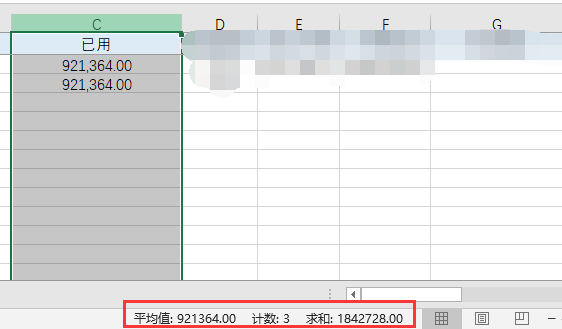
终于搞定了!!!希望本文能帮到大家少掉几根头发!
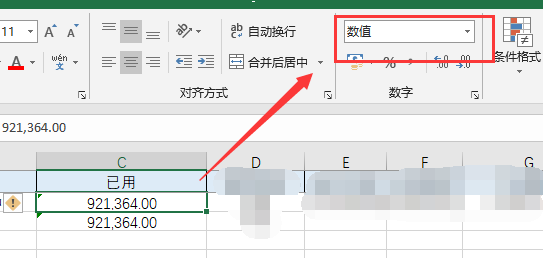 设置成数值
设置成数值
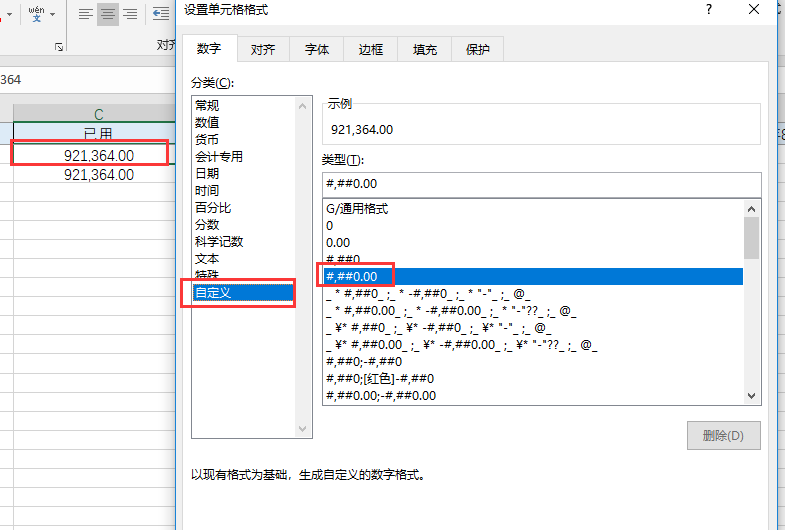 设置Excel单元格格式
设置Excel单元格格式

